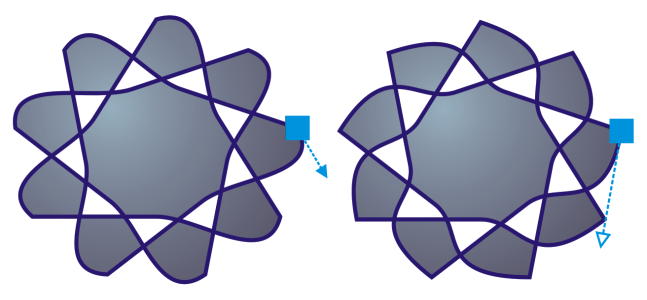選取和移動節點
您可以選取個別、多個或所有的物件節點。選取多個節點可讓您同時造形物件的不同部分。您可透過以矩形圈選框或不規則形狀的圈選框圈起節點,來使用圈選框選取節點。如果想要選取複雜曲線中的特定節點,則手繪圈選框選取會很有用。
選取曲線線段上的節點後,便會顯示控制點。您可以透過移動節點和控制點來調整曲線線段的形狀。
通常,控制點會顯示成實心藍色箭頭 (左)。如果控制點與節點重疊,則控制點會顯示成該節點旁的空心藍色箭頭 (右)。
「形狀」工具是移動節點的標準工具。您也可以設定選項,以使用「選取」和「貝茲線」工具選取和移動節點。
選取節點
您也可以使用「選取」、「手繪」
、「貝茲線」
或「多線」
工具來選取節點。要執行此操作,請先按一下「「CorelDRAW 」功能表
![]() 「偏好選項」
「偏好選項」![]() 「CorelDRAW」。按一下「節點和控點」,然後啟用「啟用節點追蹤」核取方塊。按一下曲線物件,將指標移至節點上,直到出現工具的形狀狀態游標
「CorelDRAW」。按一下「節點和控點」,然後啟用「啟用節點追蹤」核取方塊。按一下曲線物件,將指標移至節點上,直到出現工具的形狀狀態游標 ,然後按一下該節點。請注意,在啟用「啟用節點追蹤」核取方塊後,您將無法再透過按一下並拖曳物件的任何節點來選取和移動物件。
移動節點
您也可以使用「選取」、「手繪」
、「貝茲線」
或「多線」
工具來移動節點。若要執行這項作業,請先按一下「CorelDRAW」功能表
![]() 「偏好選項」
「偏好選項」![]() 「CorelDRAW」按一下「節點和控點」,確定已經啟用「啟用節點追蹤」核取方塊。按一下曲線物件,將指標移至節點上,直到出現工具的形狀狀態游標
「CorelDRAW」按一下「節點和控點」,確定已經啟用「啟用節點追蹤」核取方塊。按一下曲線物件,將指標移至節點上,直到出現工具的形狀狀態游標 ,然後拖曳該節點。